Часто задаваемые вопросы | Loudplay
Сервис продолжает работать?
Да, Loudplay продолжает работать и предоставлять все услуги.
Какие способы оплаты сейчас работают?
Мы предлагаем два способа оплаты: через сервис ЮMoney и платежную систему PayPal. ЮMoney сейчас принимает платежи от всех карт, выпущенных в России и карт платежной системы «МИР» из любых стран. Если ваша карта Visa или Mastercard выпущена не в России — вы можете оплатить через PayPal или воспользоваться картой «МИР». PayPal временно приостановил прием платежей от российских карт, вы можете воспользоваться ЮMoney.
Можно ли оплатить через электронный кошелек?
Да, сервис ЮMoney помимо прямой оплаты картой позволяет провести оплату через SberPay, Qiwi и Альфа-клик.
Как изменить способ оплаты?
Нужно изменить язык приложения в левом нижнем углу. В приложении на русском языке мы предлагаем оплачивать через ЮMoney, в английской версии — через PayPal.

Что делать, если оплатить все равно не получается?
Если у вас не получается изменить способ оплаты или возникают другие сложности — обратитесь в техническую поддержку, они помогут с любой проблемой.
Как запустить виртуальный игровой компьютер?
Подключение к виртуальному ПК произойдёт после нажатия на главном экране лаунчера кнопки «Запустить ПК». Она будет активна при наличии минут на балансе.
Как установить и запустить конкретную игру?
Установка игр происходит также, как и на обычном компьютере, поскольку мы предоставляем виртуальный ПК на ОС Windows. Заранее предустановлен браузер, игровые лаунчеры, торрент-клиент и другие полезные утиты, которые вы можете использовать для загрузки приложений. Обратите внимание, что некоторые игры уже предустановлены — обычно их ярлыки расположены на рабочем столе виртуального ПК. Предустановленные игры хранятся на дополнительно подключаемом диске, объём которого примерно равен 1 Tb.
 Он восстанавливается до исходного состояния при каждом завершении сессии. Просим вас помещать необходимые файлы только на основной диск (C:), так как на других они не будут сохраняться.
Он восстанавливается до исходного состояния при каждом завершении сессии. Просим вас помещать необходимые файлы только на основной диск (C:), так как на других они не будут сохраняться.Какие игры предустановлены на серверах?
На главном экране лаунчера, в нижней части расположены карточки — это и есть все предустановленные на данный момент игры. Каждый элемент списка содержит картинку, название игры и игровой лаунчер, из которого она предустановлена. На некоторых также можно увидеть различные метки: «Free» означает, что игра распространяется разработчиками бесплатно.
Можно ли установить игры, не покупая их в интернет-магазинах?
Loudplay предоставляет пользователю полный доступ к виртуальному компьютеру, который подключен к интернету со скоростью до 1 Гбит/c. Это позволяет загружать приложения из любых источников, в том числе с торрентов-клиентов. Однако напоминаем, что при установке подобного ПО пользователь самостоятельно несёт ответственность за нарушение авторских прав.
 В случае жалобы правообладателя доступ к использованию аккаунта будет ограничен.
В случае жалобы правообладателя доступ к использованию аккаунта будет ограничен.
На каких устройствах возможно пользоваться Loudplay?
Поддерживаются операционные системы Windows 7, 8, 8.1, 10, 11, MacOS версии 10.15 и выше, а также Android версии 7 и новее. Запуск на Linux возможен через Wine, однако официальной поддержки пока нет. Если вы являетесь пользователем ОС Windows, то на вашем ПК также должны быть обновлены драйвера и установлены последние версии DirectX, Microsoft Visual C++ и Microsoft.Net Framework.
Сколько времени хранятся данные на виртуальном ПК?
Виртуальный ПК хранится определенное время с последнего подключения — в среднем 5 дней. Отметим, что это значение является примерным и на данный момент может быть уже неактуальным. Уточнить информацию вы всегда можете в поддержке. Чтобы не беспокоиться о сроке хранения, вы можете приобрести подписку «Сохранение ПК» в левом меню лаунчера на ПК, в разделе «Профиль». В период её действия ПК не будет удаляться по причине истечения времени хранения.

Обязательно ли покупать лицензию, чтобы запустить предустановленную игру из лаунчера?
Да, для запуска предустановленной игры она должна быть куплена в вашем аккаунте. Мы не предоставляем свои аккаунты и не делимся доступом к играм.
Какая скорость интернета будет достаточной?
Для подключения требуется интернет со скоростью минимум 10 Мбит/с. Рекомендуется 30 Мбит/с и выше, а также подключение по кабелю, так оно является наиболее стабильным. Играть через WiFi или 4G возможно, но такое соединение менее стабильно и может привести к рассыпающейся картинке и задержкам управления.
Что делать, если лагает игра/появляется задержка?
Обычно задержки видеопотока появляются из-за потерь пакетов от виртуального ПК до вашего. Закройте все приложения на своём ПК и снизить значения битрейта и ФПС в настройках лаунчера. В некоторых случаях помогает включение аппаратного ускорения (оно поддерживается не всеми ПК, и иногда передача изображения может ухудшиться: тогда его стоит выключить).
 Может помочь перезагрузка вашего компьютера и роутера, а также подключение по кабелю напрямую (не через роутер). Убедитесь, что у вас обновлены драйвера и установлены последние версии распространяемых пакетов от Microsoft (DitectX, C++ и Net Framework). В случае, если не удалось устранить проблемы самостоятельно, обратитесь в техподдержку.
Может помочь перезагрузка вашего компьютера и роутера, а также подключение по кабелю напрямую (не через роутер). Убедитесь, что у вас обновлены драйвера и установлены последние версии распространяемых пакетов от Microsoft (DitectX, C++ и Net Framework). В случае, если не удалось устранить проблемы самостоятельно, обратитесь в техподдержку.Окно виртуального компьютера не открывается, что делать?
Здесь нужно выделить несколько пунктов: либо проблема в настройках (проверьте, чтобы аппаратное ускорение было выключено, а протокол и кодирование находились на первых значениях), либо в драйверах (попробуйте их обновить), либо в распространяемых пакетах от Microsoft (однако лаунчер сам укажет на это и даст ссылки на их загрузку), либо после установки какого-либо пиратского софта на виртуальный ПК (поможет получение новой виртуальной машины). Если не удалось решить проблему самостоятельно, обратитесь в техподдержку.
Существуют ли горячие клавиши в окне трансляции?
Да, Alt+1 подскажет все горячие клавиши модуля трансляции.
 Одна из частоиспользуемых — Alt+R — активирует микрофон.
Одна из частоиспользуемых — Alt+R — активирует микрофон.Почему античит игры не даёт играть/блокирует управление?
К сожалению, некоторые античиты распознают систему управления виртуальным компьютером как чит. Также иногда разработчики умышленно ограничивают игру в облаке. В случае обнаружения такой проблемы, обратитесь в техподдержку.
Как связаться с технической поддержкой?
В левом меню лаунчера есть кнопка с иконкой гарнитуры. Кликните по ней для открытия окна чата. Кроме того, вы можете связаться с нами в социальных сетях. Просим вас вежливо и подробно описать возникшую проблему и указать свой логин — тогда нам будет проще вам помочь. Мы готовы проконсультировать вас по любым вопросам, связанным с работой сервиса.
Какие способы оплаты поддерживаются на данный момент?
Мы принимаем банковские карты: Visa, Maestro, MasterCard, МИР (только на территории СНГ!) и электронные кошельки: Яндекс.Деньги, Сбербанк Онлайн, Qiwi wallet, WebMoney, Промсвязьбанк и Альфа-клик.

Сгорает ли купленное время?
Нет, минуты тратятся только во время работы виртуального ПК и не исчезают с течением времени. Вы можете потратить их, когда будет удобно.
Почему пользователи платят за время установки и обновления игры?
Loudplay предоставляет пользователю полноценный виртуальный компьютер, доступ к которому имеет только его владелец. Мы уважаем частное пространство наших клиентов и не контролируем процесс использования компьютера и установленные на них файлы. Наши пользователи платят исключительно за аренду сервера, а не за конкретные действия на нём. Тем не менее, в случае технических неполадок на нашей стороне, мы готовы предложить вам компенсацию затраченного времени на обновление или переустановку игры.
Можно ли поиграть бесплатно?
К сожалению, пока что мы не можем предоставлять услугу бесплатно. В нашей группе ВКонтакте часто проводятся конкурсы — можете принять в них участие.
Можно ли переносить часы между Android-приложением и виртуальным компьютером?
Нет, у приложений под Android и ПК отдельные тарифы и игровое время.

Если нет денег на топовый ПК: 6 лучших игровых облачных сервисов
В 2019 году любая свежая игра доступна даже на самом слабом железе. Нет, это не чудо, хотя раньше так и казалось. Всему «виной» облачный гейминг и сервисы, что позволяют полноценно играть даже без топового ПК или консоли. Мы собрали в одном месте лучшие подобные решения и рассказали про их особенности, цены и нюансы.
Курс PR-комунікацій
Навчимо писати пресрелізи, які працюють
Хочу
Содержание
- 1 PlayStation Now
- 2 Geforce Now
- 3 Vortex
- 4 Playkey
- 5 Shadow
- 6 Google Stadia
Запущенный в 2014 году PlayStation Now — чуть ли не самый старый и популярный облачный игровой сервис в мире. С помощью PlayStation Now геймеры играют в «облаке» не только на консолях семейства Sony Playstation (PS3, PS4, PS Vita), но даже на ПК. В последнем случае требуется Windows 8.1 или «десятка», Intel Core i3 или AMD A10 и выше, а также минимум 2 ГБ ОЗУ.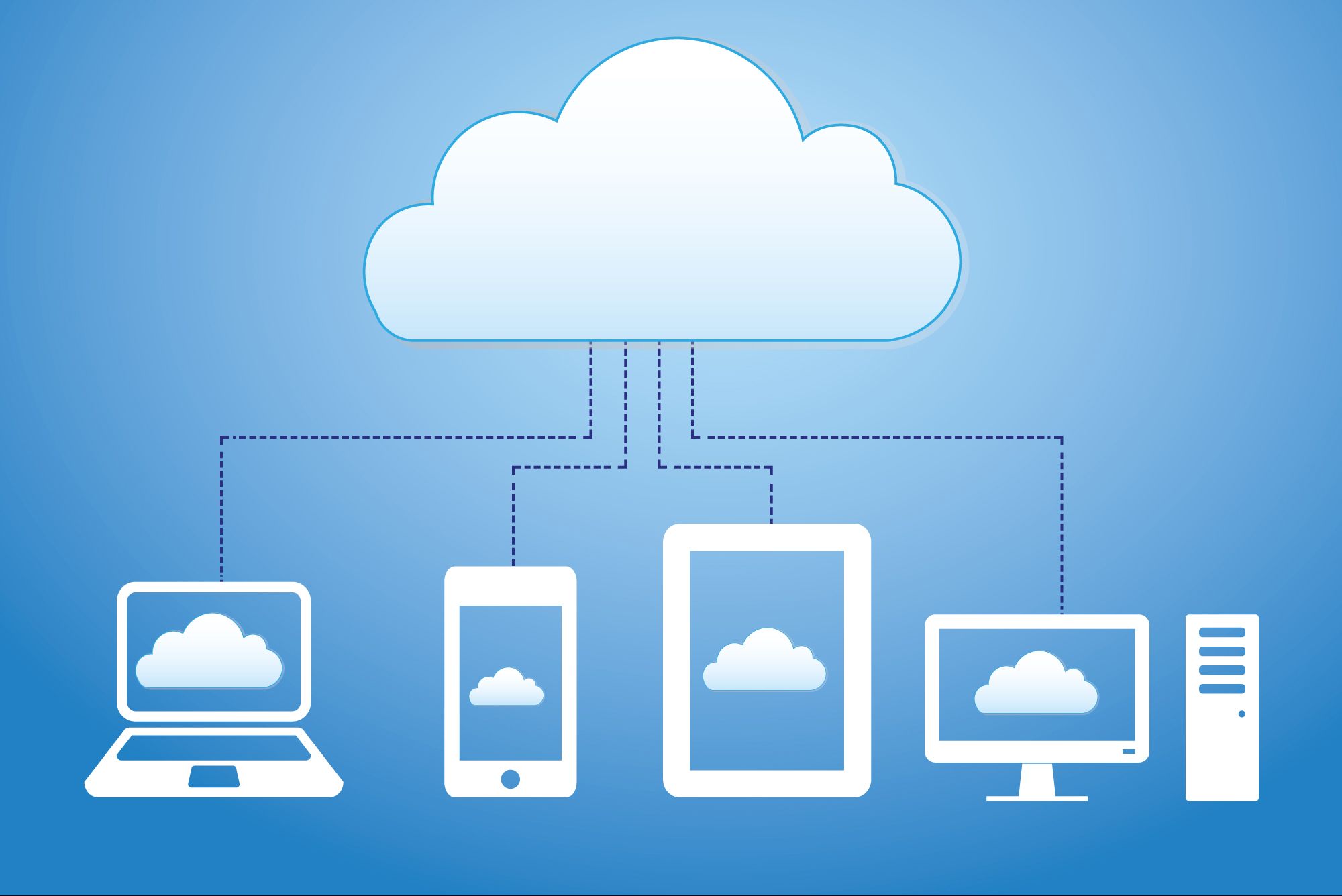 Играть лучше на фирменном Dualshock 4.
Играть лучше на фирменном Dualshock 4.
В базе данных сервиса больше восьми сотен игр, а для комфортного гейминга требуется скорость интернета не ниже 20 Мбит/с. Месяц подписки стоит 9,99 долларов. Если брать сразу три месяца или полгода, будет дешевле.
Запущенный компанией Nvidia в 2016 году Geforce Now также стал одним из самых популярных облачных игровых сервисов в мире. Изначально заточенный под Nvidia Shield, позже он стал доступен и для ПК-игроков — как для Windows, так и macOS. При этом Geforce Now работает в бета-версии и опробовать его можно только после одобренной заявки. Зато бесплатно.
Курс Управління командою в бізнесі
Щоби бути лідером, треба думати, як лідер
Хочу на курсС помощью Geforce Now можно играть в игры из своего каталога в Steam, Uplay или Battle.net. Качество трансляции одно — Full HD при 60 кадрах в секунду. Минимально требуемая скорость интернета — 10 Мбит/с. Но в этом случае точно будут лаги, поэтому рассчитывайте минимум на 20-30 Мбит/с.
Игровой сервис Vortex позволяет играть не только через компьютер, но и в браузере Google Chrome, а также через «умный» телевизор, смартфон (Android и iOS) или ноутбук.
В местном каталоге 173 игры, а требуемая скорость соединения — не ниже 20 Мбит/с. Месячная подписка стоит от 9,99 долларов. За эти деньги дают поиграть только в 92 игры из каталога и 20 часов на 30 дней. Хотите больше — берите тариф подороже. Во всех доступно HD-качество, но скоро обещают добавить Full HD.
Playkey — популярный и старый игровой облачный сервис, запущенный в 2014 году. В каталоге больше 250 наименований, также есть поддержка запуска собственных игр с платформ Steam, Origin и Epic Store через сервера Playkey.
В Playkey упирают на то, что играть можно даже при скорости в 10 Мбит/с. Правда, в этом случае будет 30 FPS и HD-разрешение. Для Full HD при 60 кадрах в секунду нужно минимум 20 Мбит/с.
Тарифы разные и зависят от количества часов в месяц: в среднем час стоит 1 доллар, но чем их больше, тем лучшую скидку предлагают. При регистрации дают пару часов бесплатно.
При регистрации дают пару часов бесплатно.
Еще один популярный зарубежный облачный сервис с большой базой игр и полноценным 4К-геймингом при 60 кадрах в секунду. Можно запускать их с ПК (Windows и macOS), ноутбука, планшета или смартфона (Android и iOS).
Для комфортного гейминга требуется минимум 15 Мбит/с, но это, естественно, не для 4К. Чтобы играть с самой лучшей картинкой и разрешением, нужно от 30 до 100 Мбит/с.
Google Stadia — самый свежий в нашем списке кроссплатформенный облачный игровой сервис. Чтобы приобщиться к новинке Google, придется купить специальный геймпад и медиаплеер за 129 долларов. В комплекте идет три месяца подписки, отдельно она стоит $10.
Курс MOTION DESIGN
Розкривайте свій творчий потенціал та створюйте динамічні анімації з основами Motion Design!
Більше про курсНа старте в сервисе 22 игры (Assassin’s Creed Odyssey, Metro Exodus, Mortal Kombat 11, RAGE 2). Но запустить большинство из них получится только при активной подписке, даже если пользователь купил игру отдельно.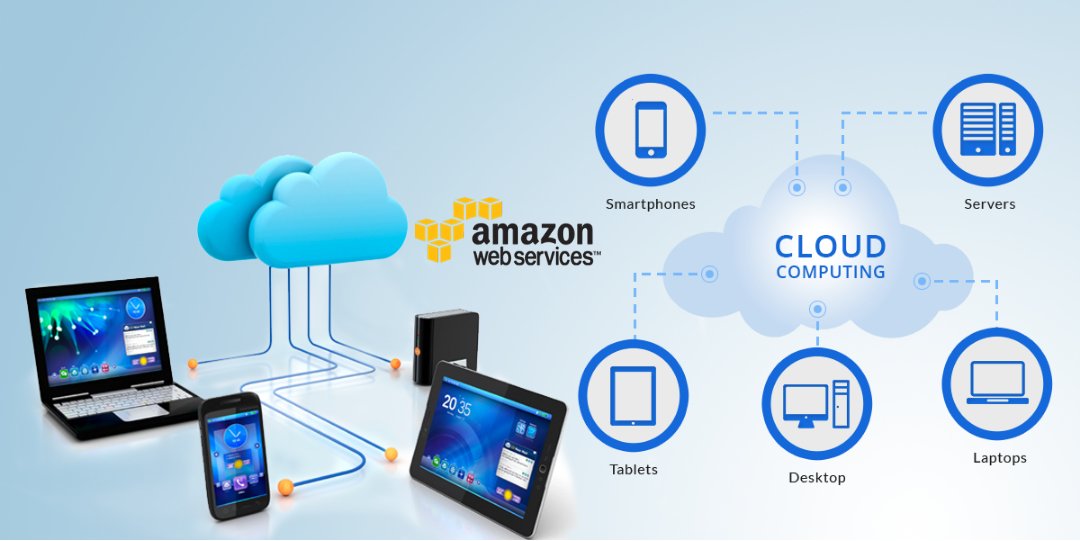
Google обещала 4К-гейминг при 60 fps, но после релиза пользователи часто жалуются на проседания в графике и сильную задержку при управлении, отчего играть в Google Stadia без нервов бывает сложно.
Эксперты и журналисты называют Google Stadia игровой платформой будущего, но сейчас у проекта много технических проблем, которые надо исправлять. Пока что сервис доступен в ограниченном количестве стран, так что будем надеяться, что до релиза в Украине создатели найдут решение и уберут лаги.
Что такое удаленный ПК и как он работает?
Удаленный ПК — это компьютер, к которому можно подключиться откуда-то еще и которым можно управлять так, как будто вы находитесь там лично. Его также называют удаленным рабочим столом.
Как работает удаленный ПК?
Удаленный ПК работает, сохраняя данные на сервере в облаке (хост) и получая доступ к ним с другого устройства (клиент). Одним из способов реализации удаленного ПК является доступ к вашей Windows в облаке с помощью Windows 365 Cloud PC.
Одним из способов реализации удаленного ПК является доступ к вашей Windows в облаке с помощью Windows 365 Cloud PC.
Узнать больше
Шаг 1. Настройка хост-устройства
Сначала ИТ-персонал настраивает хост-сервер локально или в облаке и обеспечивает удаленный доступ к нему. Хост также может быть рабочим компьютером.
Шаг 2. Настройка клиентского устройства
Далее ИТ-персонал выдает корпоративные устройства, либо сотрудники могут использовать свои личные устройства. В любом случае важно настраивать устройства и устанавливать обновления для повышения безопасности.
Шаг 3. Создайте более безопасное соединение
Поскольку удаленные ПК используют Интернет для подключения к хосту, ИТ-персонал создаст веб-сайт, который люди смогут использовать на своих клиентских устройствах для более безопасного доступа к хост-устройствам.
Шаг четвертый: Управление удаленными ПК
После того, как люди начинают использовать свои удаленные ПК, ИТ-персонал оказывает поддержку, чтобы убедиться, что ПК настроены правильно.
Представляем облачный ПК с Windows 365
Потоковая передача полного рабочего стола Windows на любое устройство с Windows 365 Cloud PC. Легко переключаться между личными и корпоративными устройствами, поскольку ваши изменения сохраняются автоматически.
Прочитать объявление
Преимущества использования удаленного ПК
Поддержка удаленной и гибридной работы Экономьте время Получите больше пользы от аппаратного обеспечения Помогите улучшить безопасность Быстрое предоставление удаленного доступа
Упростите работу из любого места
С удаленными ПК сотрудникам не нужно приходить в офис, чтобы выполнить работу. Они могут входить на свои рабочие компьютеры и транслировать весь свой рабочий стол, включая приложения, документы и настройки, на любое устройство. Используйте удаленные ПК для поддержки любого типа работы.
Они могут входить на свои рабочие компьютеры и транслировать весь свой рабочий стол, включая приложения, документы и настройки, на любое устройство. Используйте удаленные ПК для поддержки любого типа работы.
Экономьте время для новых сотрудников и ИТ-персонала
Используйте удаленные ПК для ускорения развертывания и подключения оборудования. У ИТ-персонала есть централизованное место для управления вычислительной мощностью и настройками каждого, поэтому можно быстрее настраивать новых сотрудников, масштабировать по мере роста или удалять доступ для временных сотрудников.
Дайте сотрудникам больше времени сосредоточиться на работе и меньше времени на поездки или настройку устройств. Удаленные ПК обеспечивают одинаковый опыт работы на любом устройстве, поэтому люди могут быстрее продолжить работу с того места, где они остановились, вместо того, чтобы отправлять файлы самим себе по электронной почте.
Получите больше пользы от аппаратного обеспечения
Получите максимальную отдачу от вложений в устройства, как корпоративные, так и личные, предоставив людям возможность работать так, как они хотят.
Помогите повысить безопасность быстро и легко
Защитите свои данные, храня их в облаке, а не на устройствах. С удаленными ПК ИТ-персонал может быстро отозвать доступ к хост-серверу, если кто-то потеряет свой телефон или ноутбук, чтобы конфиденциальная информация не была скомпрометирована.
С удаленными ПК также проще проверять аналитику и диагностику для серверов и конечных точек, поскольку людям не нужно приносить свои устройства в офис. Получите представление о том, соответствуют ли устройства требованиям и какие обновления необходимы из любого места.
Быстрое предоставление удаленного доступа
Повысьте удовлетворенность сотрудников, сэкономив их время на удаленных компьютерах. Людям даже не нужно идти в офис, чтобы настроить доступ — их рабочие компьютеры доставляются за считанные минуты.
Назад к вкладкамОбъяснение удаленных ПК
Удаленные ПК облегчают организациям поддержку удаленной и гибридной работы, которая стала нормой в последние несколько лет.
Удаленные ПК также устраняют риски безопасности, связанные с удаленной и гибридной работой. Данные более безопасно хранятся в облаке, а не на устройствах, и ИТ-персонал может удаленно назначать, развертывать и быстро доставлять облачный ПК.
Решения для удаленного ПК
Выбирайте из решений для удаленного ПК, таких как хост-устройства, клиентские устройства, решения для обеспечения безопасности удаленных ПК и приложения для удаленного рабочего стола. Вот несколько вариантов:
- Попробуйте облачный ПК с Windows 365 и убедитесь, насколько легко транслировать все возможности Windows — рабочий стол, приложения и файлы — на любое устройство.
- Найдите решение, подходящее для вашей организации, с помощью Windows 365 Business и Windows 365 Enterprise.

- Узнайте, как использовать удаленный рабочий стол.
Ресурсы удаленного ПК
Узнайте, что нового
Упростите удаленную работу с последними обновлениями Microsoft Viva, Teams и Defender для бизнеса.
Узнайте, что нового
Сделайте удаленную работу лучше
Ознакомьтесь с 21 советом по улучшению работы из дома.
Ознакомьтесь с лучшими практиками
Получите руководство по гибридной работе
Узнайте, как помочь людям сотрудничать и делать свою работу лучше, работая удаленно и лично.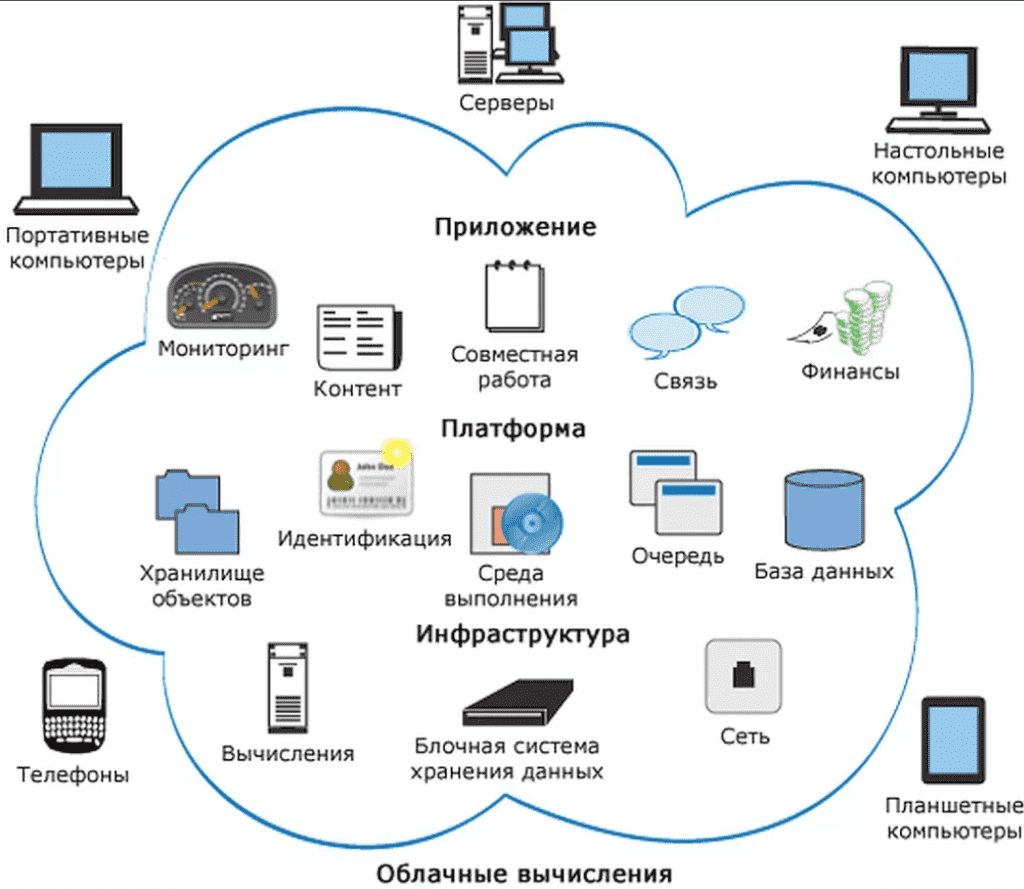
Получить руководство
Сделайте удаленную работу более безопасной
Помогите защитить бизнес-данные и удаленных сотрудников с помощью семи передовых методов кибербезопасности.
Получите лучшие практики
Управляйте своим временем с умом
Прочитайте, что шесть авторов говорят об эффективной работе из дома.
Получить совет
Откройте для себя признание в отрасли
Узнайте, почему корпорация Майкрософт признана лидером в области гибридных рабочих решений.
Ознакомьтесь с отчетами
Часто задаваемые вопросы
|
Да, вы можете удаленно управлять ПК, если ПК и устройство, которое вы используете для управления им (клиентское устройство), подключены к сети и ПК настроен на разрешение удаленного доступа.
Настройте домашний компьютер в качестве хост-устройства, а затем используйте клиентское устройство, такое как телефон, планшет или ноутбук, для удаленного доступа к домашнему компьютеру через Интернет и использования его в качестве удаленного рабочего стола.
Получите доступ к своему компьютеру из любого места, настроив его как хост-устройство, а затем используйте удаленный ПК для подключения к компьютеру через Интернет.
 Одним из решений является использование облачного ПК с Windows 365, который обеспечивает удаленный доступ к ПК.
Одним из решений является использование облачного ПК с Windows 365, который обеспечивает удаленный доступ к ПК.Удаленный рабочий стол работает из любого места, если и хост-устройство, и клиентское устройство подключены к Интернету и правильно настроены.
Подписывайтесь на нас
Принесите свой собственный компьютер | Windows 365
Максимизируйте свои инвестиции в ИТ и предоставьте людям возможность безопасно выполнять работу — даже на личных устройствах — с помощью стратегии «Принеси свой собственный ПК», реализованной в Windows 365.
Сравните планы и цены
Что такое BYOPC?
BYOPC — или Bring Your Own PC — это стратегия развертывания, которая предоставляет сотрудникам возможность гибкого доступа к корпоративным приложениям, службам и данным с любого устройства по своему выбору.
Люди, которые могут извлечь выгоду из BYOPC
BYOPC отлично подходит для гибридных работников, а также подрядчиков, которые будут работать только в течение короткого времени. ИТ-командам следует рассмотреть стратегию BYOPC для следующих категорий сотрудников:
Гибридные и удаленные работники
Людям, которые часто перемещаются из офиса в удаленные рабочие места, необходим безопасный постоянный доступ к ресурсам компании.
Временные и сезонные рабочие
Подрядчики, нанятые для удовлетворения запланированных всплесков спроса, или те, кто может часто входить и выходить из организации.
Студенты, стажеры и стажеры
Люди, которым нужен доступ к ресурсам компании только на короткий период времени.
Преимущества BYOPC
Организации всех размеров удовлетворяют потребности гибридных и временных сотрудников. BYOPC — стратегия, направленная на максимальное использование существующих ИТ-ресурсов, — может помочь реализовать гибридные сценарии.
Поддержка гибридных рабочих Оптимизация операций Решить бюджетные ограничения Безопасные ресурсы компании
Поддержка гибридных рабочих
Обеспечьте знакомый, персонализированный опыт работы с безопасным доступом на любом устройстве и из любого места.
Основное руководство по использованию собственного ПК
Прочтите эту электронную книгу, чтобы узнать, как стратегия BYOPC может помочь вашей организации расширить возможности гибридных сотрудников и поддерживать производительность, не перегружая ИТ-отдел.
Получить электронную книгу
Ваша Windows в облаке
Максимизируйте свои инвестиции в ИТ и сделайте BYOPC реальностью для своей организации с помощью Windows 365 — вашей Windows в облаке.
Узнать больше
Безопасность по дизайну
Обеспечьте безопасный доступ к приложениям и данным вашей организации с помощью защищенного и совместимого интерфейса Windows на облачных ПК с Windows 365. Снизьте риск безопасности конечных точек, внедрите упреждающую безопасность с нулевым доверием, улучшите соблюдение нормативных требований и защиту интеллектуальной собственности.
Снизьте риск безопасности конечных точек, внедрите упреждающую безопасность с нулевым доверием, улучшите соблюдение нормативных требований и защиту интеллектуальной собственности.
Производительность на любом устройстве
Обеспечьте своих сотрудников облачными ПК с Windows 365, чтобы помочь им работать продуктивнее и работать максимально эффективно. Безопасно облегчайте универсальные модели работы, быстро вводите новых сотрудников в курс дела и поддерживайте свою команду с помощью персонализированных возможностей Windows на разных устройствах.
Управляйте большим с меньшими затратами
Легко развертывайте облачные ПК с Windows 365 и управляйте ими с помощью имеющихся инструментов и команды, максимально увеличивая инвестиции в технологии. Сократите расходы и управляйте бюджетом с помощью предсказуемых вариантов ценообразования и настройте один или несколько облачных ПК за несколько кликов.![]()
ИТ-доллары идут дальше с Windows 365
«Экономия средств, гибкость и улучшение состояния безопасности, подтвержденные ESG, принесут пользу большинству компаний. ESG настоятельно рекомендует вам рассмотреть Windows 365».
— Группа корпоративной стратегии, 2022 г. 1
Читать отчет
Включите другие сценарии с Windows 365
Временные работники
Быстро наладьте работу краткосрочных членов команды с помощью безопасного доступа к ресурсам компании, приложениям и вычислительной мощности.
Узнать больше
Безопасность данных
Защитите свою гибридную рабочую среду и снизьте риски за счет централизации данных и доступа в облаке.
Узнать больше
Дополнительные ресурсы
Получить консультацию эксперта
Учитесь у других экспертов, изучая блог Windows IT Pro.
Читать блог
Часто задаваемые вопросы
Найдите ответы на наиболее часто задаваемые вопросы о Windows 365.
Узнать больше
Узнайте больше о Windows 365
Изучите официальную документацию по продуктам для Windows 365, Microsoft Intune и Azure Active Directory.
Читать документацию
Найдите подходящий облачный ПК
Ответьте на несколько вопросов о своем бизнесе, чтобы найти оптимальную конфигурацию облачного ПК для ваших нужд.
Проводить исследование
Начните работу с Windows 365
Начните свое путешествие с Windows 365 сегодня.

 Он восстанавливается до исходного состояния при каждом завершении сессии. Просим вас помещать необходимые файлы только на основной диск (C:), так как на других они не будут сохраняться.
Он восстанавливается до исходного состояния при каждом завершении сессии. Просим вас помещать необходимые файлы только на основной диск (C:), так как на других они не будут сохраняться. В случае жалобы правообладателя доступ к использованию аккаунта будет ограничен.
В случае жалобы правообладателя доступ к использованию аккаунта будет ограничен.
 Может помочь перезагрузка вашего компьютера и роутера, а также подключение по кабелю напрямую (не через роутер). Убедитесь, что у вас обновлены драйвера и установлены последние версии распространяемых пакетов от Microsoft (DitectX, C++ и Net Framework). В случае, если не удалось устранить проблемы самостоятельно, обратитесь в техподдержку.
Может помочь перезагрузка вашего компьютера и роутера, а также подключение по кабелю напрямую (не через роутер). Убедитесь, что у вас обновлены драйвера и установлены последние версии распространяемых пакетов от Microsoft (DitectX, C++ и Net Framework). В случае, если не удалось устранить проблемы самостоятельно, обратитесь в техподдержку. Одна из частоиспользуемых — Alt+R — активирует микрофон.
Одна из частоиспользуемых — Alt+R — активирует микрофон.


 Одним из решений является использование облачного ПК с Windows 365, который обеспечивает удаленный доступ к ПК.
Одним из решений является использование облачного ПК с Windows 365, который обеспечивает удаленный доступ к ПК.
Ваш комментарий будет первым